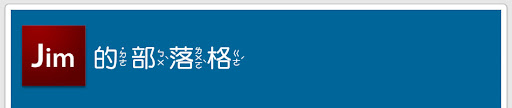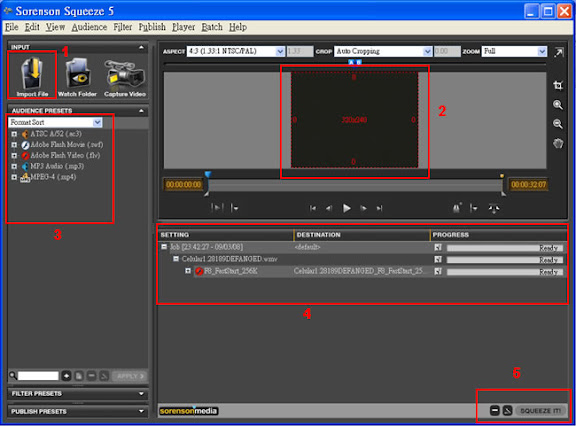1.首先做一個播放外框、播放(暫停)按鈕、音效按鈕,如下圖
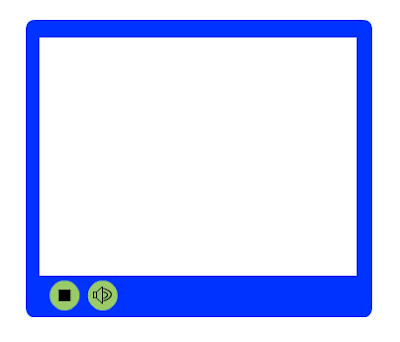
2.接下來我們的video跟播放bar都要用flash cs3裡面的內建組件 FLVPlayback與SeekBar來完成。

3.拉出FLVPlayback組件與SeekBar組件到場景上,在FLVPlayback組件參數設定裡把FLVPlayback的skin設定成「無」,因為我們不用flash cs3內建的播放面版。
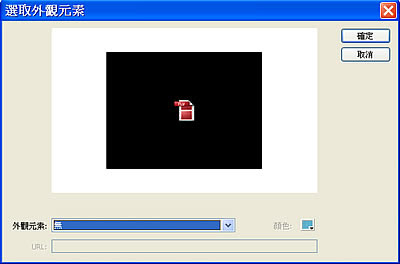

4.接下來就是修改組件,把SeekBar組件修改成自已的風格。在SeekBar上按滑鼠右鍵->編輯,會進到SeekBar組件裡,裡面有二格影格如下圖,圖層說明如下:
script圖層
this.handleLinkageID = "SeekBarHandle"; //設定播放頭
this.handleLeftMargin = 2; //SeekBarHandle左偏移(不用動)
this.handleRightMargin = 2; //SeekBarHandle右偏移(不用動)
this.handleY = 11;//SeekBarHandle上下偏移量
assets圖層:SeekBarHandle(影片播放的磁頭)
progress圖層:播放bar
outline圖層:播放bar的外框
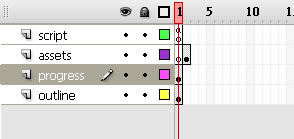
修改progress跟assets圖層裡的元件如下圖所示。可看到修改assets裡的SeekBarHandle後位置有一點下面,所以這時要調整scripts圖層裡的this.handleY 改成 this.handleY=5,這樣播放的紅色磁頭就會在中間。

5.接下來就要下指令去控制影片播放了場景上的元件分別給myVideo、player_mc、sound_mc、mySeekBar的名稱,然後加入底下程式碼。
import fl.video.FLVPlayback;
import fl.video.VideoEvent;
var sound:SoundTransform;//sound
sound = myVideo.soundTransform;
mySeekBar.width = 200;
myVideo.seekBar = mySeekBar;
myVideo.source="test.flv";//影片位置
/*影片播完*/
myVideo.addEventListener(VideoEvent.COMPLETE, goCOMPLETE);
function goCOMPLETE(e:VideoEvent):void {
myVideo.seek(0);
player_mc.gotoAndStop(2);
}
/*sound_mc*/
sound_mc.buttonMode = true;
sound_mc.addEventListener(MouseEvent.CLICK, soundClick);
function soundClick(evt:MouseEvent):void
{
var tmp:MovieClip = (evt.target as MovieClip);
if( tmp.currentFrame == 1 )
{
sound.volume = 0;
myVideo.soundTransform = sound;
tmp.gotoAndStop(2);
}else{
sound.volume = 1;
myVideo.soundTransform = sound;
tmp.gotoAndStop(1);
}
}
/*player_mc*/
player_mc.buttonMode = true;
player_mc.addEventListener(MouseEvent.CLICK, playerClick);
function playerClick(evt:MouseEvent):void
{
var tmp:MovieClip = (evt.target as MovieClip);
if( tmp.currentFrame == 1 )
{
myVideo.pause();
tmp.gotoAndStop(2);
}else{
myVideo.play();
tmp.gotoAndStop(1);
}
}
stop();
6.這樣就完成一個flv flash player了,其實完成這樣的flash player不難,把播放外框跟按鈕整修的漂亮一點就好了 ^^
demo download